答案:通过配置Sublime Text的构建系统调用swiftc编译器,可在不同系统运行Swift程序,但调试需依赖命令行工具LLDB。具体为:先安装Swift并验证环境,创建自定义.sublime-build文件指定编译和执行命令,保存后选择该构建系统,按Cmd/Ctrl+B运行;macOS需Xcode工具链,Linux需手动安装并配置PATH,Windows推荐通过WSL并在构建命令前加wsl调用;调试时可用print输出或在终端使用LLDB设置断点、查看变量;相比Xcode缺乏图形化调试、项目管理等IDE功能,Sublime Text更适合作为轻量级编辑器用于脚本编写或学习,复杂开发仍需Xcode。
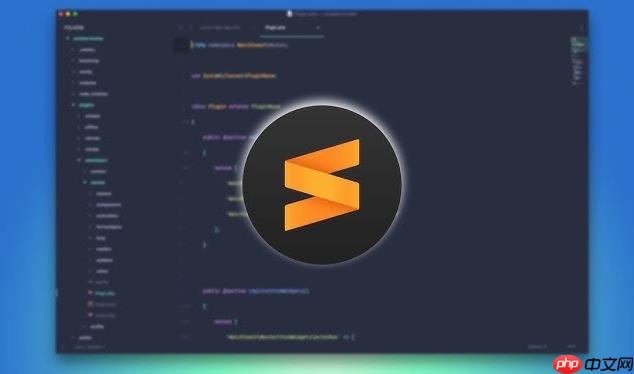
要在Sublime Text中运行Swift程序,核心思路是利用Sublime Text的“构建系统”(Build System)功能,让它能够调用系统中的Swift编译器(
swiftc
配置Sublime Text来运行Swift程序,主要步骤就是创建一个自定义的构建系统。这听起来可能有点技术性,但实际上非常直接。
首先,你需要确保你的系统上已经安装了Swift。如果你是macOS用户,安装Xcode后Swift工具链就有了;如果你是Linux或Windows(通过WSL),你需要从Swift.org下载并安装对应的工具链,并确保
swiftc
swift --version
接下来,我们来创建那个关键的构建系统文件:
打开Sublime Text。
创建一个新的Swift文件,比如
hello.swift
import Foundation
print("Hello from Sublime Text with Swift!")
let name = "World"
print("Another message for (name).")前往 Tools > Build System > New Build System...
untitled.sublime-build
将以下JSON配置粘贴进去:
{
"cmd": ["swiftc", "$file", "-o", "${file_path}/${file_base_name}", "&&", "${file_path}/${file_base_name}"],
"file_regex": "^(.*?):([0-9]+):([0-9]+): (.*)$",
"selector": "source.swift",
"shell": true
}这里我稍微解释一下:
cmd
swiftc "$file"
$file
-o "${file_path}/${file_base_name}"$file_path
$file_base_name
&&
"${file_path}/${file_base_name}"file_regex
selector
source.swift
shell: true
cmd
&&
保存这个文件,将其命名为
Swift.sublime-build
.sublime-build
Packages/User
选择你的构建系统。 回到你打开的
hello.swift
Tools > Build System
Swift
运行你的程序。 现在,你可以按下
Cmd+B
Ctrl+B
Tools > Build
这样,你就成功地在Sublime Text中配置并运行了Swift程序。虽然过程需要一些手动操作,但一旦配置好,用起来还是挺顺手的。
说实话,Sublime Text和Xcode在Swift开发体验上,简直是两个极端。它们各自有其定位,理解这些差异能帮助你更好地选择工具。
在我看来,Sublime Text作为一款“文本编辑器”,它最大的优势在于轻量、启动快、高度可定制。如果你只是想快速写个Swift脚本,或者在某个现有项目里修改一两个Swift文件,而不想启动庞大臃肿的Xcode,Sublime Text无疑是更舒服的选择。它的插件生态也很丰富,可以增强语法高亮、代码片段等功能,让你在纯文本编辑方面获得极佳体验。我个人就喜欢用它来处理一些小的Swift工具链项目或者学习Swift语法的练习,那种纯粹的编码感很棒。
然而,一旦涉及到“开发”——尤其是苹果生态内的应用开发——Xcode的优势就变得无可替代了。Xcode是一个全功能的“集成开发环境”(IDE),它不仅仅是一个编辑器。它提供了:
所以,如果你的目标是构建一个iOS应用、macOS应用,或者任何需要复杂项目结构、UI设计、深度调试的Swift项目,那么Xcode是你的不二之选。Sublime Text更适合那些对IDE的额外功能不感兴趣,只追求纯粹编码体验的场景,比如写一些Swift服务器端脚本、命令行工具,或者纯粹的算法实现。我通常会把Sublime Text看作是Xcode的“快速编辑搭档”,而不是替代品。
坦白讲,在Sublime Text中调试Swift程序,这真的是一个痛点,因为它本身不具备图形化的调试界面。你不能像在Xcode里那样点个断点、然后一步步地看变量变化。不过,这不代表完全没有办法,我们只是需要回归到更“原始”或说更“命令行”的方式。
最直接也是最常用的方法,当然是经典的
print()
print()
如果
print()
编译你的Swift程序:首先,你需要像之前配置构建系统那样,确保你的Swift程序已经被编译成一个可执行文件。你可以只用
swiftc your_file.swift -o your_executable
启动LLDB:打开你的终端(或Sublime Text中集成的终端,比如
Terminus
lldb your_executable
cd /path/to/your/swift/project swiftc hello.swift -o hello # 确保你已经编译了 lldb hello
在LLDB中进行调试:
b main
b hello.swift:5
hello.swift
r
n
s
c
p variableName
p name
bt
q
这套流程虽然没有图形界面那么直观,但它提供了强大的底层控制能力。对于习惯命令行或者需要进行一些系统级调试的开发者来说,LLDB是不可或缺的工具。当然,如果你的调试需求非常频繁和复杂,并且你已经习惯了IDE的调试体验,那么我还是会建议你考虑使用Xcode或者VS Code(结合其Swift扩展),它们能提供更友好的图形化调试界面。Sublime Text在这里,更多是扮演一个“代码编辑和快速运行”的角色。
Swift在非macOS系统上运行,最大的不同点在于Swift工具链的安装方式和环境路径的配置。Sublime Text本身作为一个跨平台编辑器,它的配置逻辑(比如构建系统JSON)在不同操作系统上是基本一致的。关键在于确保Sublime Text能够“找到”并“执行”Swift编译器。
Linux系统:
在Linux上配置Swift环境,相对来说比较直接。
/opt/swift
usr/bin
PATH
~/.bashrc
~/.zshrc
~/.profile
export PATH="/opt/swift/usr/bin:$PATH"
然后
source
swiftc
cmd: ["swiftc", ...]
swiftc
PATH
cmd
swiftc
["/opt/swift/usr/bin/swiftc", ...]
Windows系统(通过WSL - Windows Subsystem for Linux):
在Windows上运行Swift,目前最官方和推荐的方式是通过WSL。这意味着你实际上是在WSL内部的Linux环境里运行Swift。
PATH
\wsl$Ubuntuhomeyouruserswift_project
cmd
swiftc
wsl
{
"cmd": ["wsl", "swiftc", "$file", "-o", "${file_path}/${file_base_name}", "&&", "wsl", "${file_path}/${file_base_name}"],
"file_regex": "^(.*?):([0-9]+):([0-9]+): (.*)$",
"selector": "source.swift",
"shell": true
}这里,每次调用
swiftc
wsl
无论在哪种非macOS系统上,核心挑战都是确保Sublime Text执行的命令能够找到正确的Swift编译器。一旦这个路径问题解决了,Sublime Text作为编辑器的功能就保持一致了。我个人觉得,在Windows上通过WSL结合Sublime Text,是一个非常不错的Swift学习和开发环境,既能利用Windows的桌面便利性,又能获得Linux上Swift的完整功能。
以上就是如何在SublimeText中运行Swift程序?配置Swift编译器的完整教程的详细内容,更多请关注php中文网其它相关文章!

每个人都需要一台速度更快、更稳定的 PC。随着时间的推移,垃圾文件、旧注册表数据和不必要的后台进程会占用资源并降低性能。幸运的是,许多工具可以让 Windows 保持平稳运行。

Copyright 2014-2025 https://www.php.cn/ All Rights Reserved | php.cn | 湘ICP备2023035733号